WPS Excel表格快速统一数字序号长度的方法
时间:2024-01-19 09:20:55作者:极光下载站人气:31
大家常常在wps中进行表格的编辑修改,可以让我们大家对表格进行友好的编辑设置,该软件中提供了很多的功能选项,可以对编辑的数字进行修改,比如当你在表格中输入的序号的长度不是一样的,如34、65、215、3156等,这些数字的位数不一样,那么在统计数据的时候,看起来就不太美观,那么我们可以将这些序号数字的长度位数进行统一就好了,只需要打开单元格格式的设置窗口进行操作即可,下方是关于如何使用WPS excel快速统一序号长度的具体操作方法,如果你需要的情况下可以看看方法教程,希望对大家有所帮助。
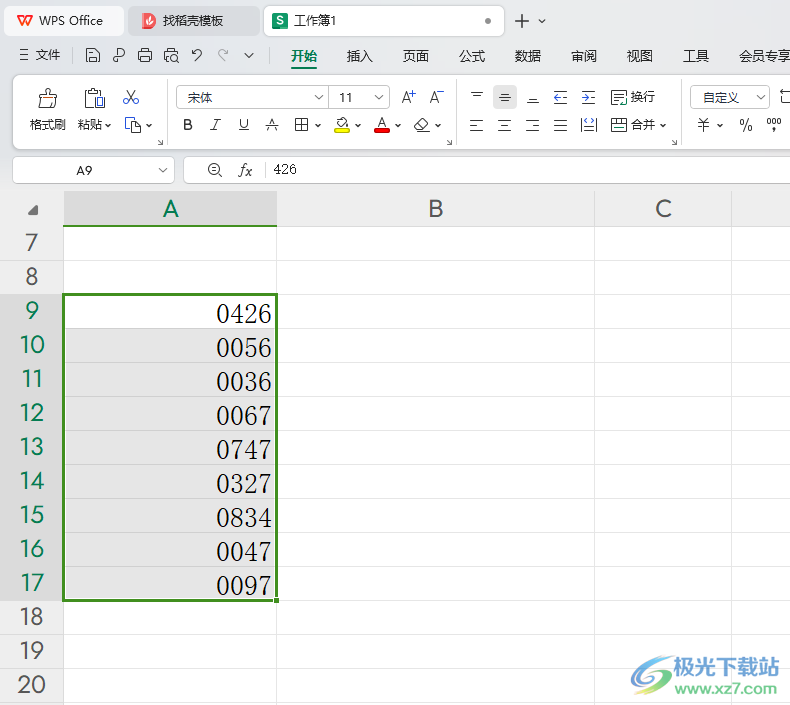
方法步骤
1.首先,我们需要打开一个表格,并且在表格上输入自己需要编辑的序号数字。
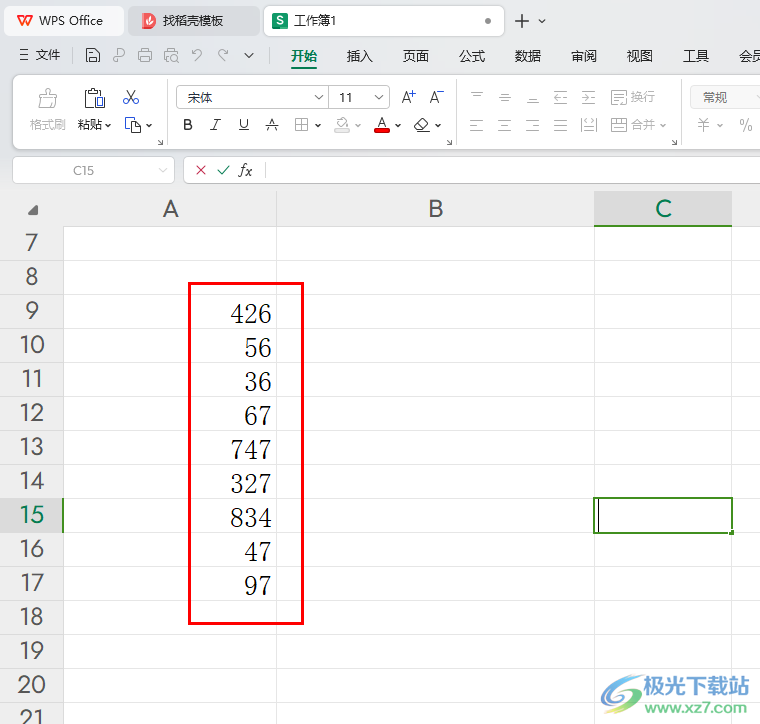
2.将要进行设置的序号数字这一列进行选中,再进行右键点击,选择【设置单元格格式】选项。
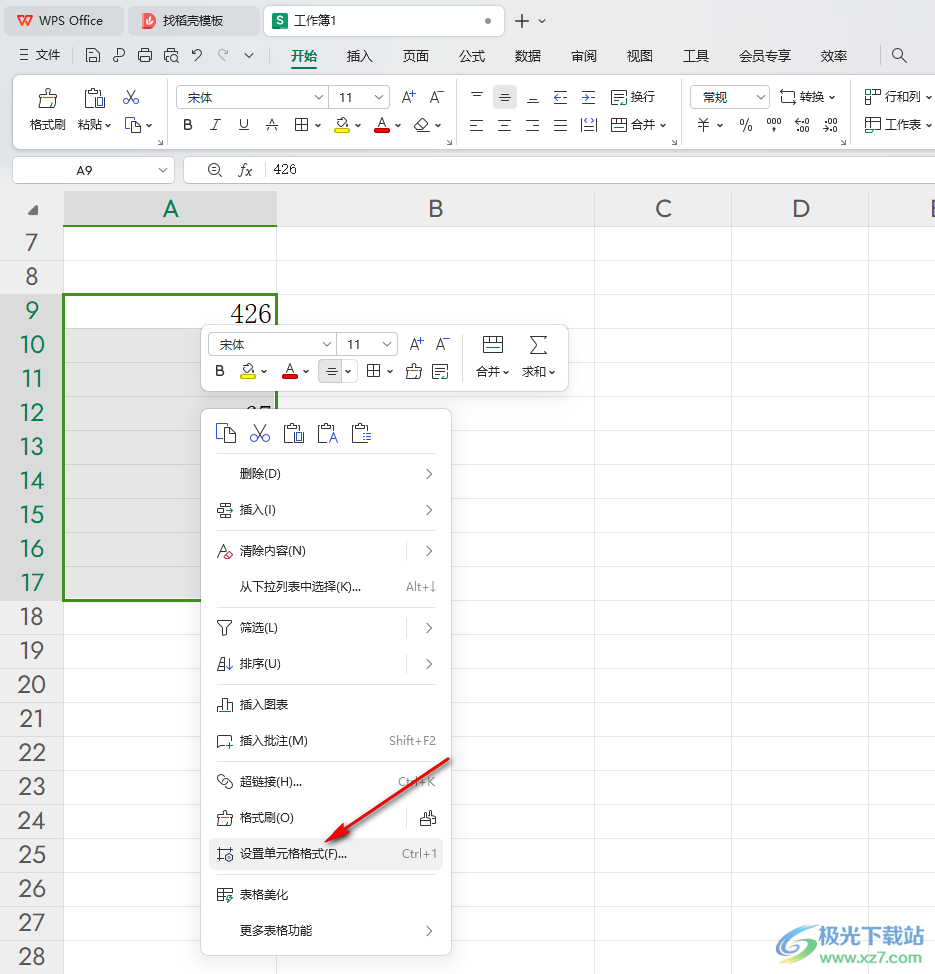
3.当我们进入到页面中之后,点击【数字】选项卡,接着再将下方的【自定义】选项点击打开。
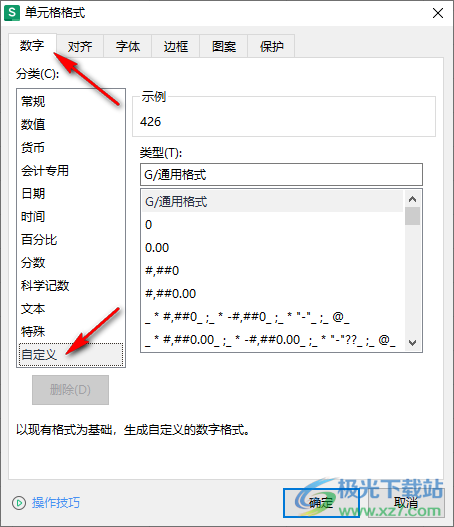
4.我们直接将右侧的通用格式删除,然后重新输入一个【0000】,如果你的序号数字中当前最长的位数有3位,那么这里就输入4个0,如果最长的是两位,那么就输入3个0即可。
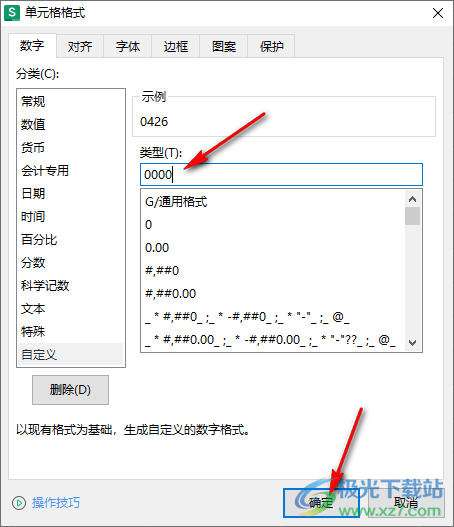
5.那么点击确定之后,这时候返回到页面中即可查看到我们刚刚输入的序号数字的位数已经统一了,如图所示。

以上就是关于如何使用WPS Excel快速统一序号数字长度的具体操作方法,有些时候你编辑的序号数字的长度不是一样长的时候,那么就可以通过上述的方法来设置一下即可,统一了序号的长度,那么表格看起来就会比较整洁,也比较好查找内容,感兴趣的话可以操作试试。

大小:240.07 MB版本:v12.1.0.18608环境:WinAll, WinXP, Win7, Win10
- 进入下载
相关推荐
相关下载
热门阅览
- 1百度网盘分享密码暴力破解方法,怎么破解百度网盘加密链接
- 2keyshot6破解安装步骤-keyshot6破解安装教程
- 3apktool手机版使用教程-apktool使用方法
- 4mac版steam怎么设置中文 steam mac版设置中文教程
- 5抖音推荐怎么设置页面?抖音推荐界面重新设置教程
- 6电脑怎么开启VT 如何开启VT的详细教程!
- 7掌上英雄联盟怎么注销账号?掌上英雄联盟怎么退出登录
- 8rar文件怎么打开?如何打开rar格式文件
- 9掌上wegame怎么查别人战绩?掌上wegame怎么看别人英雄联盟战绩
- 10qq邮箱格式怎么写?qq邮箱格式是什么样的以及注册英文邮箱的方法
- 11怎么安装会声会影x7?会声会影x7安装教程
- 12Word文档中轻松实现两行对齐?word文档两行文字怎么对齐?
网友评论